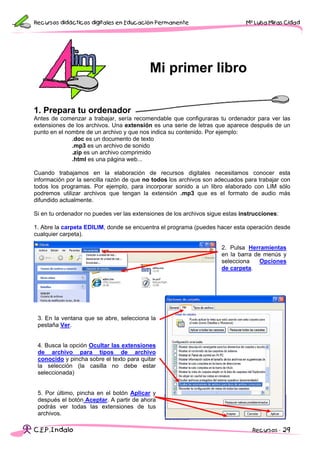
Recursos digitales en Educación Permanente
- 1. Recursos didácticos digitales en Educación Permanente Mª Luisa Miras Cidad Mi primer libro 1. Prepara tu ordenador Antes de comenzar a trabajar, sería recomendable que configuraras tu ordenador para ver las extensiones de los archivos. Una extensión es una serie de letras que aparece después de un punto en el nombre de un archivo y que nos indica su contenido. Por ejemplo: .doc es un documento de texto .mp3 es un archivo de sonido .zip es un archivo comprimido .html es una página web... Cuando trabajamos en la elaboración de recursos digitales necesitamos conocer esta información por la sencilla razón de que no todos los archivos son adecuados para trabajar con todos los programas. Por ejemplo, para incorporar sonido a un libro elaborado con LIM sólo podremos utilizar archivos que tengan la extensión .mp3 que es el formato de audio más difundido actualmente. Si en tu ordenador no puedes ver las extensiones de los archivos sigue estas instrucciones: 1. Abre la carpeta EDILIM, donde se encuentra el programa (puedes hacer esta operación desde cualquier carpeta). 2. Pulsa Herramientas en la barra de menús y selecciona Opciones de carpeta. 3. En la ventana que se abre, selecciona la pestaña Ver. 4. Busca la opción Ocultar las extensiones de archivo para tipos de archivo conocido y pincha sobre el texto para quitar la selección (la casilla no debe estar seleccionada) 5. Por último, pincha en el botón Aplicar y después el botón Aceptar. A partir de ahora podrás ver todas las extensiones de tus archivos. C.E.P. Indalo Recursos - 29
- 2. Recursos didácticos digitales en Educación Permanente Mª Luisa Miras Cidad 2. EdiLIM, la herramienta para crear Como ya sabes, EdiLIM es la herramienta para elaborar los libros LIM. En el tema 4 vimos el proceso que hay que seguir para instalarla en nuestro ordenador que se reduce a la copia de los cuatro archivos que lo forman en una misma carpeta que puedes situar en cualquier parte de tu equipo. Vamos a ver la función de cada uno de ellos. edilim.exe es la herramienta propiamente dicha. Debe tener este aspecto aunque es posible que en tu ordenador no aparezca la extensión (.exe) si no lo tienes configurado para ver las extensiones. lim.swf es una película necesaria para que el programa funcione. Probablemente en tu ordenador no tendrá el mismo aspecto ya que los iconos de los archivos cambian en función de los programas que tienes instalados. edilim.htm es la página de ayuda del programa. No es imprescindible pero es útil para consultar cualquier duda que tengas mientras trabajas con la herramienta. imaxes es la carpeta que contiene los gráficos de la página de ayuda. Tampoco es necesaria para que funcione EdiLIM, pero si no la tenemos guardada no se verán las imágenes cuando consultemos el documento de ayuda. Para abrir EdiLim solo tenemos que hacer doble “clic” sobre el archivo edilim.exe y aparece la ventana inicial del programa que ahora solo tiene activadas tres opciones: Crear un nuevo libro Abrir un libro ya creado Consultar la página de ayuda Una vez dentro del programa se pueden distinguir dos zonas bien delimitadas: el almacén de recursos que utilizaremos para elaborar nuestro libro y la zona de trabajo propiamente dicha. Zona de trabajo Almacén de recursos: imágenes, vídeos, sonidos, textos C.E.P. Indalo Recursos - 30
- 3. Recursos didácticos digitales en Educación Permanente Mª Luisa Miras Cidad Fíjate en la carpeta de recursos. Edilim, al igual que otras herramientas de autor, utiliza para elaborar los libros un conjunto de elementos multimedia: dibujos, fotos, vídeos, animaciones, música, testo escrito, texto hablado ... Estos archivos tienen que prepararse con antelación y deben de encontrarse en la misma carpeta para facilitar el trabajo. Cuando comenzamos a elaborar un libro, indicamos al programa donde se encuentra la carpeta de recursos y podremos visualizar su contenido clasificado en cuatro categorías: imágenes, sonidos, animaciones y textos. Cada vez que necesitamos alguno de estos archivos, simplemente lo arrastramos desde el almacén de recursos hasta la zona de trabajo. 3. Abrir un libro A partir de este momento debes ir realizando las actividades que se proponen al tiempo que lees este documento. Por eso y como paso previo, debes descargar en tu ordenador los Archivos para realizar las actividades (el enlace que se encuentra en la página principal del curso). Se trata de una carpeta comprimida denominada “archivos.zip”. Una vez guardada en tu ordenador, haz doble “clic” sobre ella. Verás que contiene una carpeta que se llama “Mis libros LIM”. Pincha y arrastra la carpeta al escritorio o al lugar que prefieras. Para abrir un libro ya elaborado tienes que seguir este proceso: 1. Abre el programa EdiLim, haciendo doble “clic” sobre el icono 2. Pulsa el botón abrir en la pantalla inicial del programa. 3. Ahora tendrás que buscar el libro. Está en la carpeta que has descargado: “Mis libros LIM”. Haz doble “clic” sobre la carpeta. 4. Abre la carpeta “Libro de ejemplo” 5. Abre el archivo “libro ejemplo.lim” C.E.P. Indalo Recursos - 31
- 4. Recursos didácticos digitales en Educación Permanente Mª Luisa Miras Cidad Una vez abierto el libro aparece la pantalla de propiedades del libro a la que siempre podemos acceder pinchando en el botón Propiedades. Desde esta pantalla podemos configurar el aspecto general del libro: Ubicación de la carpeta donde están los archivos multimedia. Nombre del libro Incluir botones: informe de evaluación, activar/desactivar sonido... Datos del libro: título, subtítulo, autor ... Colores del libro Mensaje y sonido de evaluación Probar sonido Logo: nombre del archivo y vista previa Imagen del fondo: nombre del archivo y vista previa Borrar el archivo seleccionado Imagen de la barra: nombre del archivo y vista previa 4. Publicar el libro Publicar un libro consiste en crear un conjunto de archivos necesarios para que éste se pueda visualizar independientemente del programa que lo ha creado. Recuerda que los libros LIM adquieren el formato de una página web. Por eso, en el proceso de publicación se crea, entre otros archivos, una página web que es la que abriremos para ver el libro. Así mismo, si queremos obtener una vista previa del material que estamos elaborando primero tendremos que publicarlo. Para publicar el libro sigue estos pasos (deben de estar completos estos datos): C.E.P. Indalo Recursos - 32 Pulsamos el botón Exportar de la barra de herramientas. Carpeta donde se guardarán los recursos multimedia que forman parte del libro. Nombre del libro La casilla HTML tiene que estar marcada. Carpeta donde se guardan los archivos que forman el libro. Nombre del archivo HTML que forma parte del libro (página web) Hay que pulsar el botón Publicar y después el botón Vista previa
- 5. Recursos didácticos digitales en Educación Permanente Mª Luisa Miras Cidad Cuando pulsamos el botón Vista previa se abre el navegador y vemos el aspecto que van a tener todas las páginas del libro. Título Subtítulo Imagen del fondo Barra Logo Imagen de la barra 5. Cambiar las propiedades del libro Antes de comenzar a elaborar las páginas de nuestro libro, debemos de configurar su aspecto general. Para ello pulsamos en el botón Propiedades de la barra de herramientas y cambiamos los colores de cada elemento que compone la página (barra, banda, fondo y texto). Pulsa sobre los colores de los elementos de la página y selecciona otros nuevos. Para cambiar las imágenes, pincha una nueva imagen del almacén de recursos y arrástrala hacia el marco adecuado. Observa que el nombre del archivo aparece en el recuadro. En el fondo podemos usar una imagen transparente reduciendo el grado de opacidad. ACTIVIDAD 1: Cambia la configuración del libro varias veces y comprueba el aspecto que va tomando. Para ello pulsa en el botón Exportar y después Publicar y Vista previa. C.E.P. Indalo Recursos - 33
- 6. Recursos didácticos digitales en Educación Permanente Mª Luisa Miras Cidad 6. El almacén de recursos En la parte izquierda de la ventana del programa se encuentra el almacén de recursos. Estos recursos se encuentran clasificados en cuatro categorías. Cuando pinchamos en Imágenes se abre y podemos seleccionar un archivo gráfico. El archivo se visualiza en la parte inferior. También podemos agregar archivos que están en otra carpeta de nuestro ordenador, borrar los que no necesitamos o editar imágenes: Borrar el archivo seleccionado Incorpora a la carpeta un archivo que hay en otra parte de nuestro ordenador Recarga la carpeta y aparecen los últimos archivos incorporados. Abre un pequeño editor con el que podemos hacer algunos cambios en las imágenes Archivo seleccionado Arrastra para cambiar el tamaño Tamaño del archivo transformado (en pixeles) Si utilizamos una imagen demasiado grande podemos reducir su tamaño en el editor de imágenes, desplazando la barra Dimensionar. En cuanto a los tamaños de las imágenes hay que tener muy en cuenta: 1. Una imagen siempre se puede reducir sin que cambie la calidad, pero no al contrario. Si aumentamos una imagen veremos que se vuelve borrosa o adquiere una textura de cuadritos (pixelizada). 2. En consecuencia, si reducimos una imagen y la guardamos ya no podremos aumentarla porque perderá calidad. C.E.P. Indalo Recursos - 34
- 7. Recursos didácticos digitales en Educación Permanente Mª Luisa Miras Cidad 3. Así que es importante conocer los tamaños que deben tener las imágenes de los distintas partes del libro, a modo de orientación: IMAGEN TAMAÑO (en pixeles) Logo Altura máxima 35 pixeles (para que no se superponga a la banda) Imagen de la barra Altura máxima 35 pixeles (para que no se corte) Imagen del fondo 500 de ancho x 350 de alto Tamaño de la página completa 600 de ancho x 500 de alto (para imágenes que ocupen toda la página) 4. En la ventana de propiedades también podemos ver si los tamaños son los adecuados: La imagen del logo debe quedar dentro de este marco. Si se sale es que es demasiado grande y hay que reducirla. La imagen inferior debe encajar dentro de la barra tal y como se ve aquí. Si es demasiado grande, se cortará. La imagen del fondo la podemos ver y mover desde este visor. El tamaño y la situación es cuestión de gustos. Tenemos que tener en cuenta que esta imagen se verá como fondo en todas las páginas del libro por lo que es mejor hacerla transparente disminuyendo el grado de opacidad, Si queremos transformar la imagen, abrimos el pequeño editor de imagen de Edilim pulsando el botón correspondiente: Imagen original Imagen transformada Desplaza la ba- rra Dimensio- nar para reducir el tamaño de la imagen. Tamaño en pi- xeles de la ima- gen transforma- da. Aplicar los cam- bios realizados a la imagen.Después de Aplicar los cambios pulsa- mos en el botón Guardar Fíjate que para guardar los cambios primero hay que Aplicar y después Guardar. C.E.P. Indalo Recursos - 35
- 8. Recursos didácticos digitales en Educación Permanente Mª Luisa Miras Cidad Y recuerda que una vez reducida la imagen y guardados los cambios no es buena idea volver a aumentarla porque perderá calidad sensiblemente. ACTIVIDAD 2: Abre el libro de ejemplo y arrastra el archivo logogrande.png hasta el marco del logo del libro. Fíjate que queda demasiado grande. Abre el editor de imágenes y redúcelo (recuerda que el logo debe tener como máximo 35 pixeles de alto si no queremos que se superponga a la banda). Luego publica el libro para ver los resultados (recuerda que debes pulsar el botón Exportar y después Publicar y Vista previa). Experimenta de la misma forma con la imagen del fondo (disminuye también el grado de opacidad) y de la barra. 7. Crear un libro nuevo Vamos a crear un nuevo libro, para ello abrimos EdiLim y pulsamos el botón Nuevo. El nuevo libro se abrirá por la página de Propiedades puesto que lo primero que tenemos que hacer es configurarlo. Sigue estos pasos para configurar tu nuevo libro: 1. Pulsa el botón Abrir (1) del Directorio de recursos para buscar la carpeta donde se encuentran los archivos multimedia. Utilizaremos la carpeta Recursos que hay dentro de la carpeta Mis libros LIM. 2. Escribe el nombre del libro (2). Le llamamos: primerlibro. 3. Selecciona las casillas correspondientes (3) a los botones de Informe de evaluación y Activar/desactivar sonido C.E.P. Indalo Recursos - 36
- 9. Recursos didácticos digitales en Educación Permanente Mª Luisa Miras Cidad 4. Elige la combinación de colores que más te guste (4). 5. Completa los datos del libro (5). Por ejemplo: Título: Mi primer libro Subtítulo: Para seguir practicando Autor: Tu nombre Identificación: Libro1 6. Arrastra una imagen del almacén de recursos al marco del Logo (6): logo1.png, logo2.png ... tienen el tamaño adecuado. 7. Si lo crees conveniente, arrastra una imagen del almacén de recursos al marco del fondo (7): fondo amarillo.png, fondo lila.png, portada1. png ... tienen el tamaño adecuado. Cambia su grado de opacidad. 8. Si lo estimas conveniente coloca una imagen en la Barra (8). Puedes usar las mismas imágenes que para el Logo. 9. En el Almacén de recursos, pincha en la solapa Sonidos y arrastra los archivos que escucharán los alumnos cuando corrijan las actividades hasta el marco Sonidos (9). Puedes utilizar los archivos bien2.mp3 para las respuestas correctas y oh.mp3 para las incorrectas. 10. Por último, escribe el mensaje que recibirá el alumno cuando corrija las actividades (10). Por ejemplo: Respuesta correcta: ¡Muy bien! Sigue así Respuesta incorrecta: Inténtalo de nuevo Ya has terminado la configuración inicial del libro que siempre podrás modificar volviendo a la ventana de Propiedades. El siguiente paso es guardarlo en tu ordenador. Pincha en el botón Guardar de la barra de herramientas. Se abre una ventana para que indiques el lugar donde quieres guardarlo. Busca la carpeta que descargaste “Mis libros LIM”. Abrela y busca la carpeta “Mi primer libro”. Ábrela. Verás que está vacía. Guarda el nuevo libro en esta carpeta con el nombre “primerlibro.lim” Ya has guardado tu libro no es necesario que lo vuelvas a guardar ya que se guarda automáticamente cada vez que publicas el libro. C.E.P. Indalo Recursos - 37
- 10. Recursos didácticos digitales en Educación Permanente Mª Luisa Miras Cidad Por último vamos a Publicar el libro. Recuerda que en la publicación se generan todos los archivos necesarios para que el libro se pueda utilizar independientemente del programa que lo ha creado. En este caso, se prepara para adoptar el formato de una página web. ¿Recuerdas el proceso de publicación? Primero pulsamos el botón Exportar de la barra de herramientas. En la ventana Exportar indicamos el lugar donde queremos que se guarden los nuevos archivos que se van a crear y le indicamos la misma carpeta donde guardamos el libro: Mis libros LIM / Mi primer libro Por último pulsa el botón Publicar. La primera vez que publiques el libro, el Para finalizar, pulsa e Vista nhorabuena! Ya tienes preparado tu ara abrir el libro independientemente página web que lo contiene. Escribimos el nombre de la carpeta donde se guardarán los archivos multimedia: primerlibro Seleccionamos la casilla HTML y aparece automáticamente el nombre de la página web que va a programa te avisará de que la carpeta de recursos no existe. Pulsa el botón OK para indicar que quieres crearla. l botón previa para ver el aspecto que tendrá tu libro. mostrar nuestro libro: primerlibro.html ¡E libro para empezar a añadirle actividades, pero antes comprueba los archivos que lo componen. Abre la carpeta donde has guardado y publicado tu libro y asegúrate que tiene todos estos elementos: P tendremos que hacer doble “clic” sobre el archivo primerlibro.html y se abrirá la C.E.P. Indalo Recursos - 38
